Jak włączyć IPv6 na routerze TP-Link Wi-Fi 6?

Jak znaleźć ustawienia IPv6 na moim routerze TP-Link Wi-Fi 6? Jak włączyć IPv6 na routerze TP-Link i zmienić wszystkie powiązane ustawienia.
Istnieje wiele powodów, dla których możesz chcieć włączyć lub wyłączyć Wi-Fi w systemie Windows 11. Na przykład może w ogóle nie korzystasz z Wi-Fi lub może coś się stało z Twoim połączeniem bezprzewodowym i nagle się rozłączyło. A może nie możesz połączyć się z Wi-Fi na komputerze z systemem Windows 11 i musisz wyłączyć Wi-Fi, a następnie włączyć je ponownie. Niezależnie od tego, czy chcesz włączyć lub wyłączyć Wi-Fi w systemie Windows 11, oto sześć różnych metod, aby to zrobić:
Zawartość
1. Jak włączyć lub wyłączyć Wi-Fi w systemie Windows 11 z paska zadań?
Jednym z najłatwiejszych sposobów wyłączenia lub włączenia Wi-Fi na komputerze z systemem Windows 11 jest użycie paska zadań. Po prawej stronie, w tzw. zasobniku systemowym, obok ikony głośności, znajduje się ikona sieci, która pokazuje Twoją łączność z Internetem w teraźniejszości. Ikona, którą widzisz, może ilustrować:
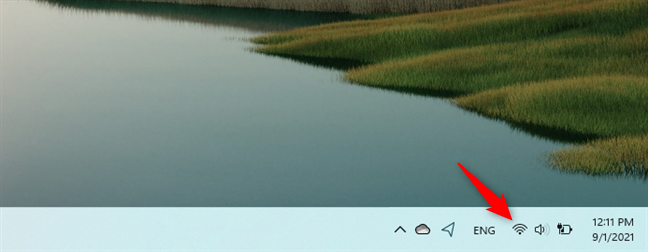
Ikony systemowe z paska zadań Windows 11
Niezależnie od ikony, którą widzisz na pasku zadań systemu Windows 11, kliknij ją lub dotknij. Możesz też użyć skrótu klawiaturowego Windows + A . To otwiera okno wyskakujące z kilkoma szybkimi ustawieniami , a także wszelkimi powiadomieniami, które mogłeś otrzymać na swoim komputerze. Wśród nich powinien być też przycisk Wi-Fi , który wygląda tak:
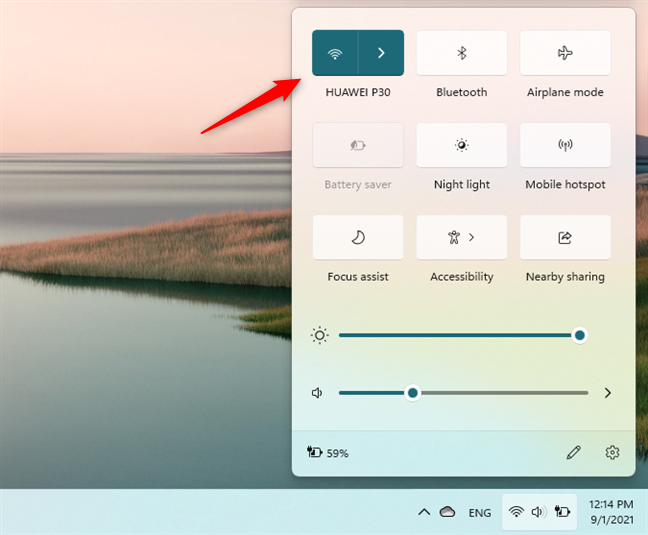
Przycisk Wi-Fi z okienka szybkich akcji systemu Windows 11
Jeśli jest kolorowy, a pod nim wyświetlana jest nazwa sieci lub komunikat Dostępne , oznacza to, że Twoja sieć Wi-Fi jest włączona i masz połączenie z siecią bezprzewodową lub co najmniej jedna sieć Wi-Fi jest dostępna w pobliżu. Aby wyłączyć Wi-Fi w systemie Windows 11, kliknij lub dotknij po lewej stronie przycisku.
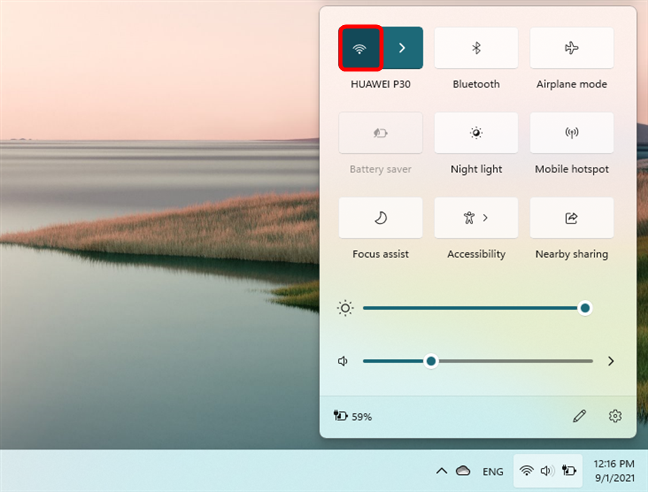
Jak wyłączyć Wi-Fi w Windows 11?
Jeśli przycisk nie ma koloru akcentującego systemu Windows 11, a jedyną napisaną pod nim rzeczą jest Wi-Fi , karta bezprzewodowa jest wyłączona. Aby włączyć Wi-Fi w systemie Windows 11, kliknij po lewej stronie przycisku Wi-Fi .
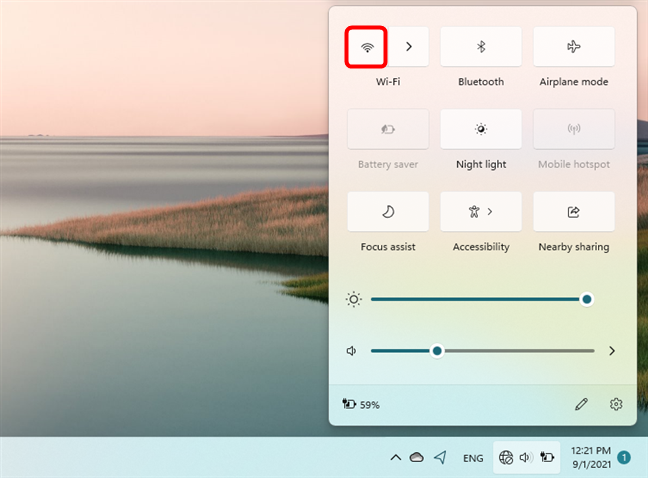
Jak włączyć Wi-Fi w Windows 11?
Zauważ, że istnieje również nieco wolniejszy sposób korzystania z tej metody, aby włączyć lub wyłączyć Wi-Fi w systemie Windows 11. Zamiast naciskać lewy przycisk Wi-Fi, kliknij lub dotknij karetki obok niego.
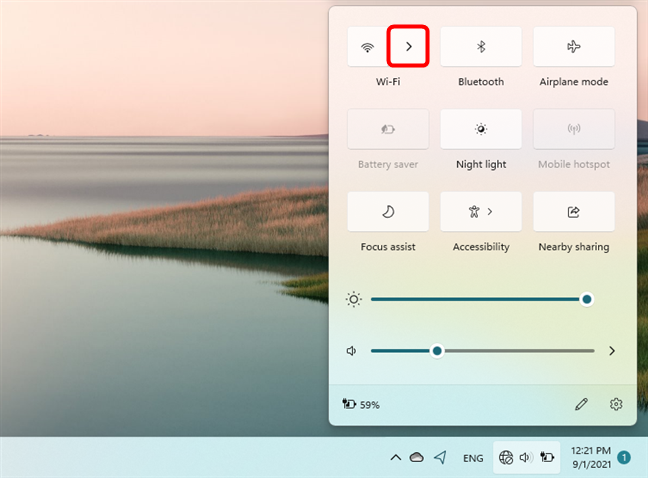
Otwieranie listy dostępnych sieci bezprzewodowych
Spowoduje to otwarcie listy dostępnych sieci bezprzewodowych, jeśli Wi-Fi jest włączone, lub wyskakującego okienka, które informuje, że Wi-Fi jest wyłączone, jeśli tak jest.
Tak czy inaczej, otrzymasz również przełącznik w prawym górnym rogu wysuwanego, którego możesz użyć do włączenia lub wyłączenia Wi-Fi w systemie Windows 11.
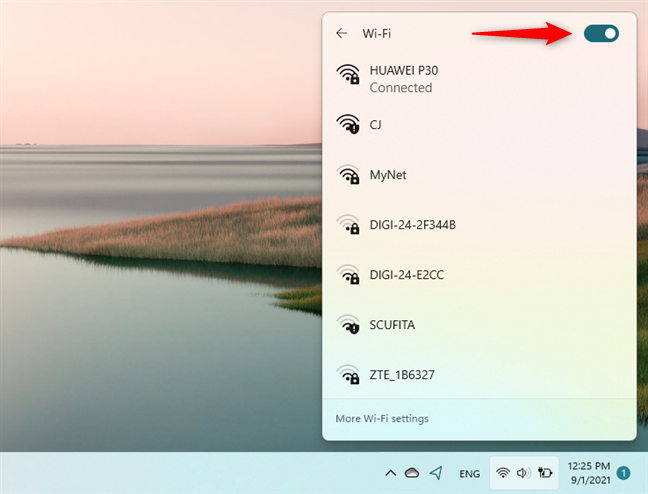
Przełącznik Wi-Fi z listy sieci bezprzewodowych
WSKAZÓWKA: Po włączeniu układu Wi-Fi w systemie Windows 11 poniżej opisano, jak połączyć się z siecią Wi-Fi .
2. Jak włączyć lub wyłączyć Wi-Fi w systemie Windows 11 w Ustawieniach
Inny łatwy sposób włączania lub wyłączania Wi-Fi jest dostępny w aplikacji Ustawienia . Otwórz go , przejdź do kategorii Sieć i internet i włącz lub wyłącz przełącznik Wi-Fi po prawej stronie, aby włączyć lub wyłączyć Wi-Fi na komputerze lub urządzeniu z systemem Windows 11.
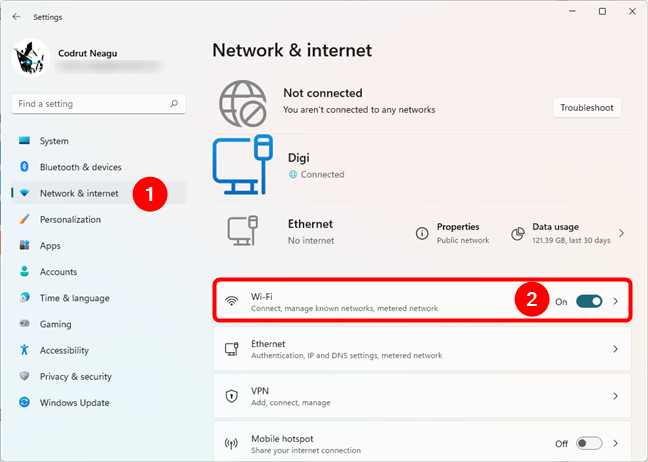
Przełącznik Wi-Fi w aplikacji Ustawienia
Możesz także kliknąć lub dotknąć sekcji Wi-Fi (nie bezpośrednio na przełączniku po prawej stronie), aby wyświetlić więcej opcji i ustawień związanych z kartą bezprzewodową. Na tej stronie znajduje się również przełącznik, który możesz włączyć lub wyłączyć, aby włączyć lub wyłączyć Wi-Fi.
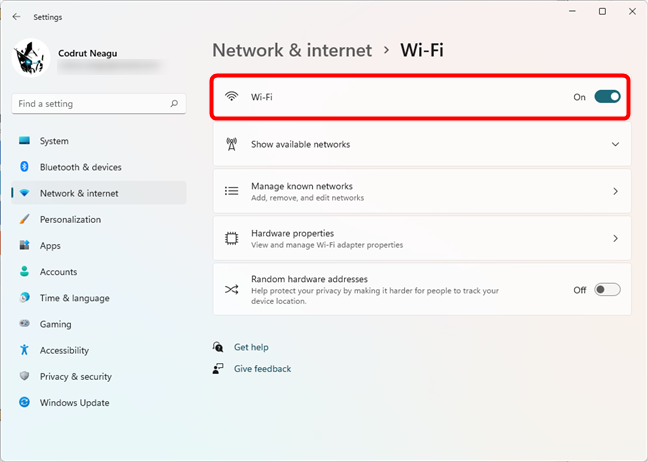
Przełącznik Wi-Fi z listy ustawień Wi-Fi
UWAGA: Do tej pory widzieliśmy proste sposoby. Nieco bardziej agresywnym sposobem włączania lub wyłączania Wi-Fi w systemie Windows 11 jest całkowite włączenie lub wyłączenie karty Wi-Fi. Gdy wyłączysz kartę Wi-Fi, oznacza to, że system Windows 11 nie ma nad nią większej kontroli i nie może jej używać w żaden sposób, dopóki nie włączysz jej ponownie. Co więcej, jest na to kilka różnych sposobów, a te, które znamy, przedstawiamy w poniższych sekcjach tego samouczka:
3. Jak włączyć lub wyłączyć kartę Wi-Fi w systemie Windows 11 w Ustawieniach
Zacznij od otwarcia aplikacji Ustawienia — szybkim sposobem jest naciśnięcie Windows + I na klawiaturze. W Ustawieniach przejdź do Sieć i internet . Po prawej stronie okna przewiń w dół, aż znajdziesz Zaawansowane ustawienia sieci . Następnie kliknij lub dotknij go.
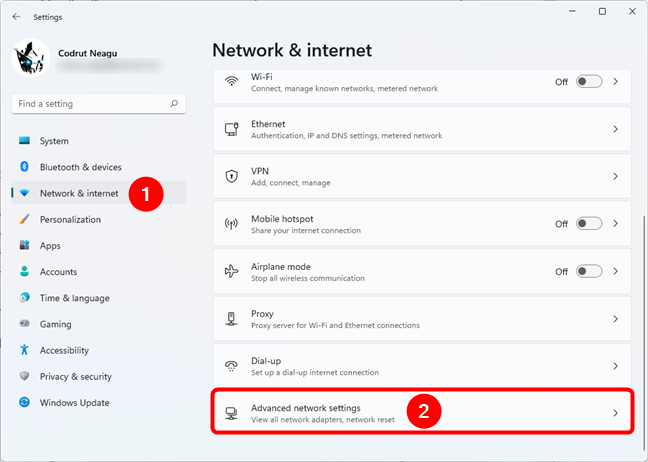
Zaawansowane ustawienia sieciowe w Windows 11
Na liście kart sieciowych znajdź swoją kartę Wi-Fi i naciśnij przycisk Wyłącz obok niej, aby wyłączyć Wi-Fi na komputerze z systemem Windows 11.
Wyłącz adapter Wi-Fi w systemie Windows 11
Jeśli sieć Wi-Fi jest już wyłączona i chcesz ją włączyć, naciśnij przycisk Włącz .
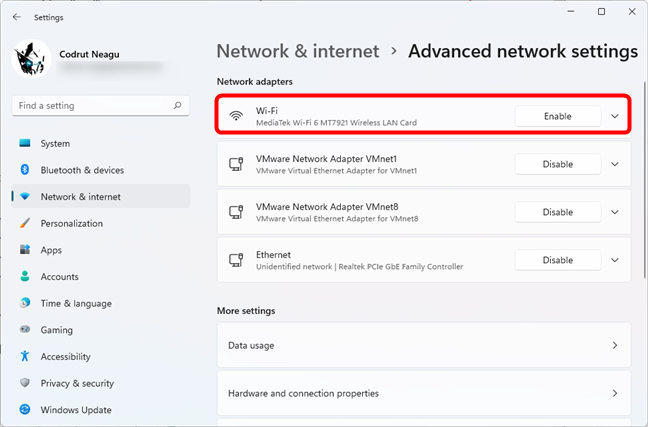
Włącz kartę Wi-Fi w systemie Windows 11
4. Jak włączyć lub wyłączyć adapter Wi-Fi w systemie Windows 11 z Panelu sterowania?
Panel sterowania oferuje podobne, ale dłuższe podejście. Zacznij od otwarcia Panelu sterowania i przejścia do Sieć i Internet > Centrum sieci i udostępniania . Następnie po lewej stronie okna kliknij lub naciśnij Zmień ustawienia adaptera .
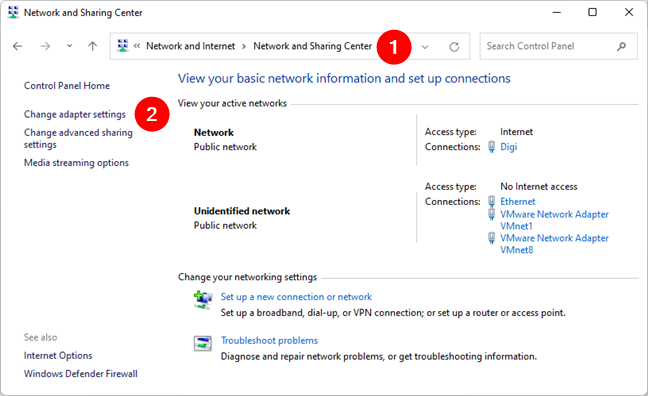
Zmień ustawienia adaptera w Panelu sterowania
Poprzednia czynność otwiera nowe okno o nazwie Połączenia sieciowe . Wewnątrz znajdź swój adapter Wi-Fi i kliknij go prawym przyciskiem myszy lub naciśnij i przytrzymaj. Następnie w menu kontekstowym wybierz Wyłącz , aby wyłączyć Wi-Fi lub Włącz , aby je włączyć.
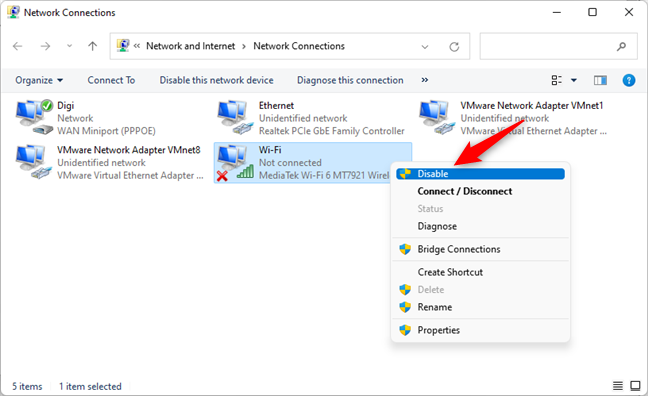
Wyłączanie karty Wi-Fi w oknie Połączenia sieciowe
5. Jak włączyć lub wyłączyć adapter Wi-Fi w systemie Windows 11 z Menedżera urządzeń?
Możesz także włączyć lub wyłączyć Wi-Fi w systemie Windows 11 z Menedżera urządzeń . Najpierw otwórz Menedżera urządzeń (szybkim sposobem jest menu WinX ), rozwiń listę kart sieciowych i zlokalizuj w nim swoją kartę Wi-Fi. Następnie kliknij prawym przyciskiem myszy lub naciśnij i przytrzymaj i wybierz Wyłącz urządzenie lub Włącz urządzenie w menu kontekstowym, w zależności od tego, czy chcesz włączyć lub wyłączyć Wi-Fi.
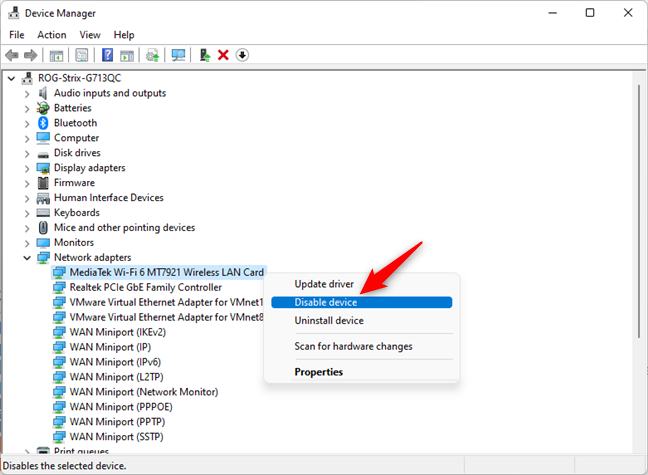
Wyłącz Wi-Fi w Windows 11 z Menedżera urządzeń
6. Jak włączyć lub wyłączyć adapter Wi-Fi w systemie Windows 11 z programu PowerShell, wiersza polecenia lub terminala?
Jeśli wolisz używać wiersza polecenia do włączania lub wyłączania karty Wi-Fi w systemie Windows 11, najpierw uruchom PowerShell , Command Prompt lub Terminal jako administrator. W każdym z nich zacznij od uruchomienia następującego polecenia: netsh interface show interface .
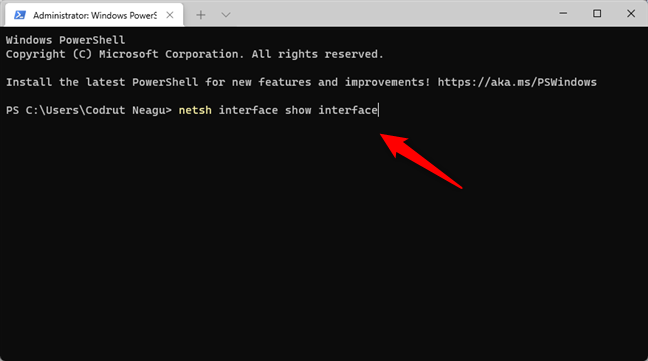
Pobieranie listy kart sieciowych
Pokazuje listę kart sieciowych zainstalowanych na komputerze lub urządzeniu z systemem Windows 11. Sprawdź to i zobacz, jaką nazwę ma twój adapter Wi-Fi. Na przykład na poniższym zrzucie ekranu widać, że nazwa interfejsu naszego adaptera Wi-Fi to Wi-Fi .
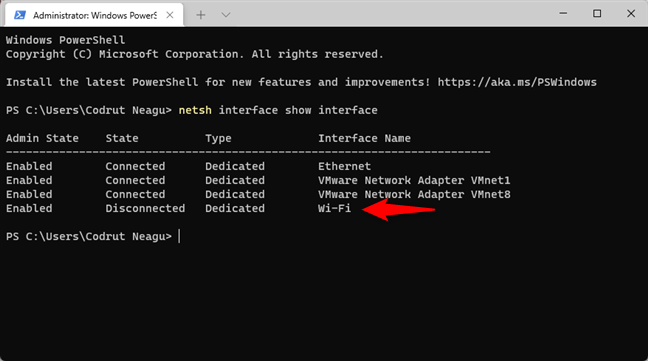
Identyfikacja karty sieciowej Wi-Fi
Następnie, jeśli chcesz wyłączyć Wi-Fi na komputerze z systemem Windows 11, uruchom to polecenie: netsh interface set interface [nazwa adaptera Wi-Fi] disable . Upewnij się, że zastąpiłeś [Nazwa adaptera Wi-Fi] nazwą interfejsu swojej karty bezprzewodowej. W naszym przykładzie musielibyśmy uruchomić netsh interface set interface Wi-Fi disable .
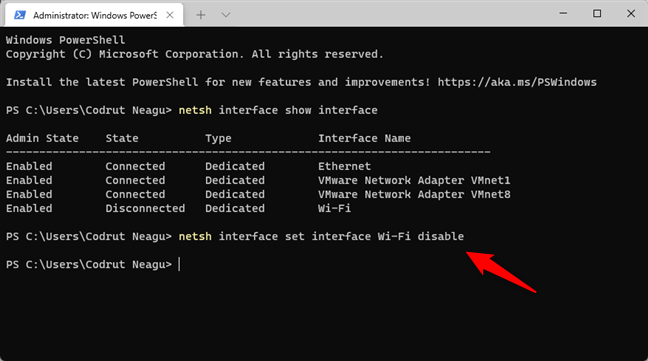
Polecenie wyłączające Wi-Fi w Windows 11
Aby włączyć Wi-Fi, możesz uruchomić to samo polecenie, ale zmień disable za pomocą enable na jego końcu: netsh interface set interface [nazwa adaptera Wi-Fi] enable .
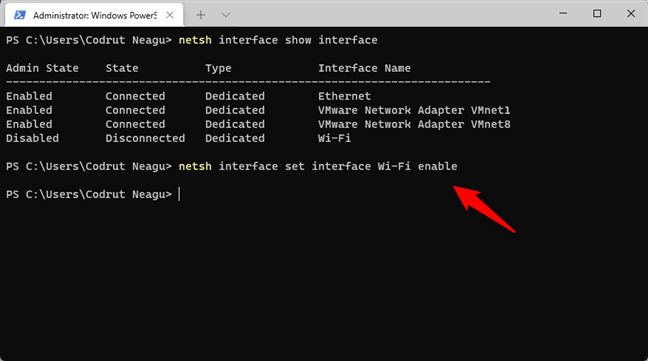
Polecenie, które włącza Wi-Fi w Windows 11
Te polecenia są wykonywane po cichu, więc nie otrzymujesz żadnego komunikatu po ich uruchomieniu. Możesz jednak użyć pierwszego (netsh interface show interface), aby w dowolnym momencie sprawdzić stan administratora swojej karty bezprzewodowej.
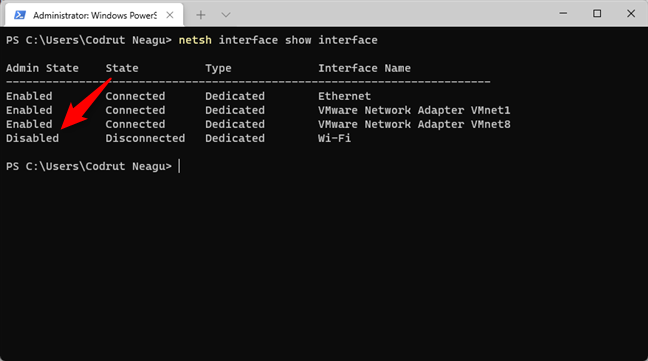
Sprawdzanie stanu karty Wi-Fi
Otóż to!
Czy znasz inne metody włączania i wyłączania Wi-Fi w systemie Windows 11?
Były to wszystkie znane nam metody włączania lub wyłączania Wi-Fi na komputerze z systemem Windows 11. Czy znasz innych? Jeśli tak lub masz coś do dodania do naszego samouczka, nie wahaj się dać nam znać w sekcji komentarzy poniżej.
Jak znaleźć ustawienia IPv6 na moim routerze TP-Link Wi-Fi 6? Jak włączyć IPv6 na routerze TP-Link i zmienić wszystkie powiązane ustawienia.
Jak uruchomić dowolną aplikację jako administrator w systemie Windows 11. Jak używać CMD, PowerShell lub Windows Terminal do uruchamiania programu jako administrator.
Przewodnik po wszystkich metodach uruchamiania aplikacji Informacje o systemie (msinfo32.exe) w systemie Windows 10, 7 i 8. Poznaj skróty i polecenia uruchamiające msinfo32.
Internet Explorer 11 to ostatnia wersja tej przeglądarki Microsoft. Oto jak pobrać i zainstalować przeglądarkę Internet Explorer 11 w systemie Windows 7, Windows 8.1 i Windows 10.
Jak umieścić w pełnym ekranie Google Chrome i inne przeglądarki: Mozilla Firefox, Microsoft Edge i Opera. Jak wyjść z trybu pełnoekranowego.
Jak zmienić format zrzutu ekranu na smartfonach i tabletach z Androidem, z PNG na JPG lub z JPG na PNG. Zobacz jak to zrobić krok po kroku.
Jak włączyć wtyczkę Java Runtime we wszystkich głównych przeglądarkach internetowych dla systemu Windows: Google Chrome, Firefox, Opera, Internet Explorer i Microsoft Edge.
Dowiedz się, jak rozwiązać problem z aplikacjami Windows 10, które nie wyświetlają się w menu Start. Znajdź skuteczne rozwiązania dotyczące ikon pobierania i brakujących kafelków.
Jak przywrócić domyślne skróty i domyślne ikony systemu Windows. Przewodnik dotyczy zarówno systemu Windows 10, jak i Windows 11.
Jak otworzyć Podgląd zdarzeń z CMD, korzystając z eventvwr.msc, polecenia eventvwr oraz wielu innych metod i skrótów.
Co to jest rozszerzenie Microsoft Edge? Jak uzyskać rozszerzenia. Jak skonfigurować rozszerzenia Edge. Jak ukryć lub usunąć rozszerzenia w Edge.
Gdzie jest Kosz w Windows 10 i 11? Wszystkie sposoby jego otwarcia, w tym dostęp do ukrytego folderu $Recycle.Bin na dysku.
Jak otworzyć Panel sterowania w systemie Windows 10 i Windows 11. W pełni zaprezentowane polecenia i skróty do jego otwierania.
Jak zwiększyć lub zmniejszyć jasność w systemie Windows 10 za pomocą klawiatury, szybkich akcji systemu Windows 10s, aplikacji Ustawienia i więcej. Poznaj różne metody dostosowywania jasności ekranu.
Zobacz listę wszystkich kont użytkowników istniejących na komputerze z systemem Windows, w tym użytkowników ukrytych lub wyłączonych. Jak używać polecenia Net User.
Jeśli nie potrzebujesz już korzystać z Galaxy AI na swoim telefonie Samsung, możesz wyłączyć tę funkcję, wykonując bardzo prostą czynność. Oto instrukcje dotyczące wyłączania Galaxy AI na telefonach Samsung.
Jeśli nie potrzebujesz żadnej postaci AI na Instagramie, możesz ją szybko usunąć. Oto przewodnik po usuwaniu postaci AI z Instagrama.
Symbol delty w programie Excel, znany również jako symbol trójkąta, jest często używany w tabelach danych statystycznych do wyrażania rosnących lub malejących liczb albo dowolnych danych zależnie od życzenia użytkownika.
Oprócz udostępniania pliku Arkuszy Google zawierającego wszystkie wyświetlane arkusze, użytkownicy mogą zdecydować się na udostępnienie obszaru danych Arkuszy Google lub udostępnienie arkusza w Arkuszach Google.
Użytkownicy mogą także dostosować ustawienia tak, aby pamięć ChatGPT była wyłączana w dowolnym momencie, zarówno w wersji mobilnej, jak i komputerowej. Oto instrukcje dotyczące wyłączania pamięci ChatGPT.
Domyślnie usługa Windows Update automatycznie sprawdza dostępność aktualizacji. Możesz także zobaczyć, kiedy miała miejsce ostatnia aktualizacja. Poniżej znajdziesz instrukcje, jak sprawdzić, kiedy system Windows został ostatnio zaktualizowany.
Generalnie rzecz biorąc, operacja usunięcia karty eSIM na iPhonie jest dla nas równie prosta do wykonania. Oto instrukcje dotyczące usuwania karty eSIM z iPhone'a.
Użytkownicy iPhone'a oprócz zapisywania zdjęć Live Photos w formie filmów mogą bardzo łatwo przekonwertować zdjęcia Live Photos do formatu Boomerang.
Wiele aplikacji automatycznie włącza funkcję SharePlay podczas rozmów FaceTime, co może spowodować przypadkowe naciśnięcie niewłaściwego przycisku i zrujnowanie połączenia wideo.
Po włączeniu funkcji Kliknij, aby wykonać funkcja ta działa, rozpoznaje tekst lub obraz, w który kliknięto, i na tej podstawie podejmuje odpowiednie działania kontekstowe.
Włączenie podświetlenia klawiatury sprawi, że będzie ona świecić, co jest przydatne podczas pracy w warunkach słabego oświetlenia lub sprawi, że kącik gracza będzie wyglądał bardziej stylowo. Poniżej możesz wybrać jeden z czterech sposobów włączania podświetlenia klawiatury laptopa.
Istnieje wiele sposobów na przejście do trybu awaryjnego w systemie Windows 10, na wypadek gdybyś nie mógł wejść do systemu Windows i się do niego dostać. Aby przejść do trybu awaryjnego systemu Windows 10 podczas uruchamiania komputera, zapoznaj się z poniższym artykułem z serwisu WebTech360.
Grok AI rozszerzył swój generator zdjęć AI, aby umożliwić przekształcanie osobistych zdjęć w nowe style, np. tworzenie zdjęć w stylu Studio Ghibli ze słynnymi filmami animowanymi.
Użytkownicy usługi Google One AI Premium mogą skorzystać z miesięcznego bezpłatnego okresu próbnego, w trakcie którego mogą się zarejestrować i zapoznać z wieloma ulepszonymi funkcjami, takimi jak asystent Gemini Advanced.
Począwszy od systemu iOS 18.4 firma Apple umożliwia użytkownikom decydowanie, czy w przeglądarce Safari mają być wyświetlane ostatnie wyszukiwania.




























